 Com a acessibilidade dos dispositivos de câmera nos dias de hoje, é fácil tirar um monte de fotos de uma vez, transferi-las para o seu disco rígido e tirar mais algumas. Mas e se todas as suas fotos se perderem acidentalmente no seu disco? Você pode recuperá-las?
Com a acessibilidade dos dispositivos de câmera nos dias de hoje, é fácil tirar um monte de fotos de uma vez, transferi-las para o seu disco rígido e tirar mais algumas. Mas e se todas as suas fotos se perderem acidentalmente no seu disco? Você pode recuperá-las?
Neste guia, vamos explicar o que afeta suas chances de recuperação de fotos de um disco rígido de computador, juntamente com um guia passo a passo sobre os diferentes métodos para recuperar fotos excluídas do disco rígido no Windows 10 e 11.
É possível recuperar fotos excluídas do disco rígido?
Sim! Recuperar fotos de um disco rígido de computador é possível. Mas as chances de uma recuperação bem-sucedida dependem do motivo pelo qual elas foram perdidas inicialmente.
Por exemplo, a recuperação de fotos no disco rígido se tornará extremamente difícil, se não impossível, se o seu disco rígido sofrer danos físicos graves. Da mesma forma, a formatação completa do seu disco também prejudicará as suas chances de recuperação de fotos.
Aqui estão alguns outros fatores que podem impactar suas chances de recuperar suas fotos com sucesso:
- ⏳ Tempo desde a exclusão ou sobrescrição dos dados. Quanto mais você esperar, maiores serão as chances de seus dados serem sobrescritos, o que, por sua vez, diminui a chance de uma recuperação bem-sucedida de fotos.
- 🛠️ Ferramenta de recuperação. O software de recuperação de dados que você usa é importante. Algumas ferramentas podem visualizar e recuperar muito mais tipos de arquivos de imagem do que outras.
- ⚠️ Erros do sistema. A corrupção do sistema pode tornar seus dados mais difíceis de identificar e juntar, mesmo com um bom software de recuperação de dados.
- 🧩 Desfragmentação. Em termos simples, a desfragmentação reorganiza a colocação dos dados em seu disco, visando melhorar sua velocidade de leitura/gravação. Se você desfragmentar seu disco após a perda de dados, será mais difícil recuperar fotos do disco rígido.
- 📐 Tamanho do arquivo. Recuperar fotos com tamanhos de arquivo maiores pode levar mais tempo ou dificultar o trabalho do software de recuperação de dados.
Lembre-se de tentar a recuperação de dados o mais rápido possível para aumentar suas chances de recuperar seus arquivos com sucesso.
Como Recuperar Fotos e Imagens Excluídas do Disco Rígido
Pode ser simples recuperar fotos permanentemente excluídas do PC usando as ferramentas e métodos certos. Vamos dar uma olhada em algumas das maneiras testadas para recuperar suas fotos:
Método 1:Verificando a Lixeira
Sei que parece óbvio, mas verificar se a Lixeira ainda não foi esvaziada é um bom começo ao tentar recuperar fotos. Talvez seus arquivos tenham sido excluídos acidentalmente, mas ainda existam na Lixeira.
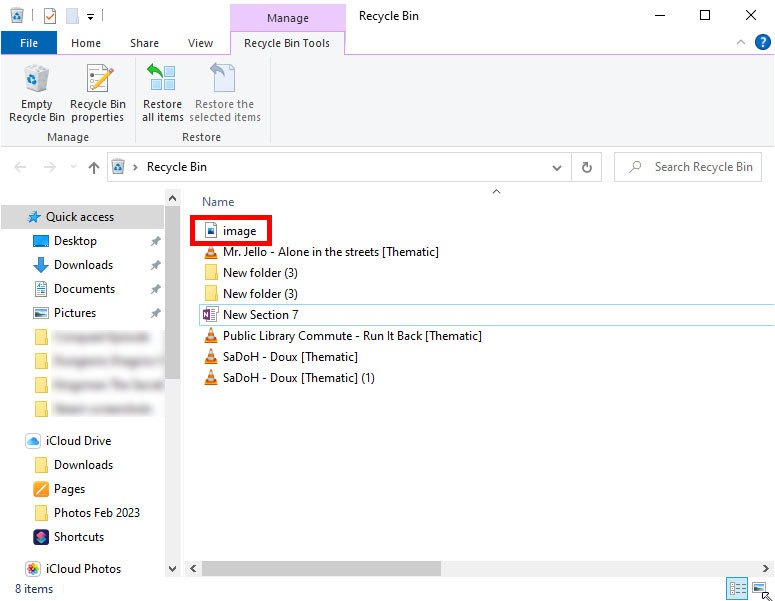
Recupere suas fotos indo para a Lixeira, procurando e selecionando as fotos apagadas, e clicando com o botão direito nas fotos > Restaurar.
Método 2:Usando backups
Se você é alguém que regularmente faz backup de seus arquivos importantes, você pode usar este método para restaurar suas fotos. Se você não tiver backups existentes, vá em frente e pule para o próximo método.
Histórico de Arquivos
O Histórico de Arquivos é uma ferramenta incorporada do Windows para fazer backup e restaurar seus arquivos. Uma vez que você ativar o Histórico de Arquivos, ele manterá o controle das versões mais antigas de seus arquivos e permitirá que você restaure uma versão anterior deles.
Portanto, se quiser usar isso para a recuperação de fotos, você precisa verificar a pasta onde suas fotos/imagens estavam e verificar se existem versões anteriores.
Aqui está um guia rápido e fácil, passo a passo, sobre como restaurar fotos excluídas acidentalmente usando o Histórico de Arquivos:
- Primeiro, vá ao Menu Iniciar e pesquise “Histórico de Arquivos” ou “Restaurar seus arquivos com o Histórico de Arquivos” e selecione Restaurar seus arquivos com o Histórico de Arquivos .
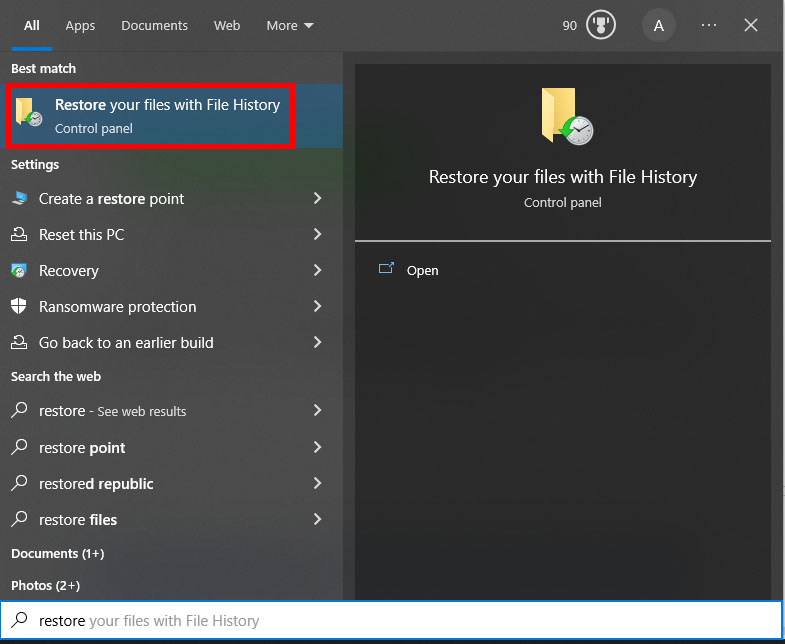
- Em seguida, verifique as fotos que deseja restaurar. Uma vez que você encontre suas fotos, selecione-as e clique no botão Restaurar na parte inferior da janela.
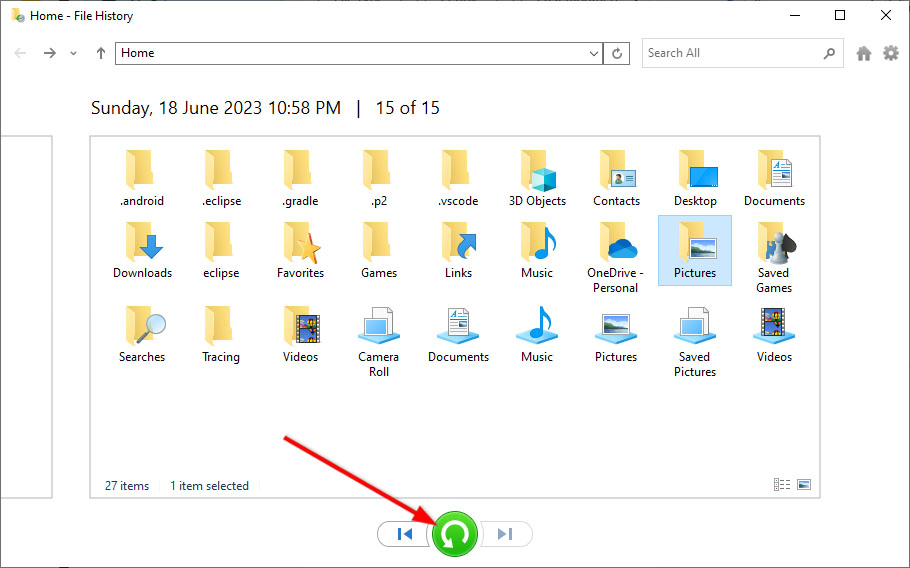
Você também pode restaurar uma versão anterior de uma pasta que continha suas fotos antes da perda de dados. Basta clicar com o botão direito do mouse na pasta, selecionar Restaurar versões anteriores , verificar as versões mais antigas que existem, escolher a que deseja recuperar e clicar em Restaurar .
OneDrive
Para Windows 8.1 e superiores, o OneDrive já está incluído no Windows. Se você usa o OneDrive para fazer backup dos seus arquivos, pode encontrar e restaurar facilmente suas fotos excluídas acessando sua conta do OneDrive.
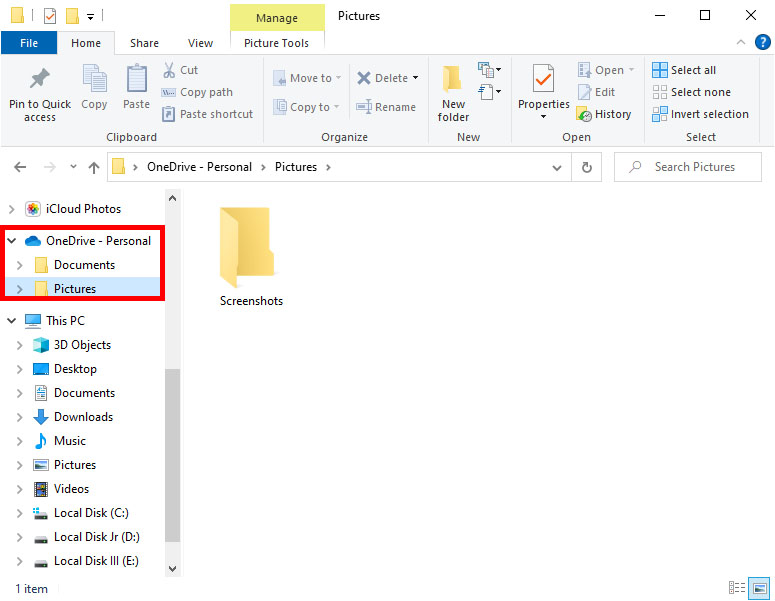
Basta abrir sua pasta do OneDrive na web ou no Explorador de Arquivos para procurar suas fotos perdidas e baixá-las para um novo local.
Outros backups de armazenamento em nuvem
Você também pode verificar outras opções de backup em nuvem que possa ter usado no passado. Algumas delas incluem Google Drive, Dropbox e iCloud. Tudo o que você precisa fazer é entrar na sua conta de backup em nuvem e procurar a pasta onde suas fotos estavam.
Se suas fotos vieram originalmente de outro dispositivo, como um smartphone ou uma câmera, você também pode tentar recuperar fotos apagadas do seu telefoneverificando os backups automáticos realizados antes da perda de dados. Por exemplo, o Google permite que você faça backup automático de fotos no Google Fotos e use até 15GB de armazenamento gratuito.
Método 3:Use Software de Recuperação de Dados
Se você ficar sem opções ou backups onde possa recuperar suas fotos deletadas, você pode usar um aplicativo de recuperação de fotos confiável para finalizar o trabalho.
Disk Drill é uma escolha popular para software de recuperação de fotos no Windows. Não apenas pode fazer uma varredura profunda no seu disco rígido, mas também suporta recuperação de fotos para câmeras e outros dispositivos de armazenamento. Possui uma interface amigável e pode pré-visualizar e recuperar quase todos os tipos de arquivos de imagem disponíveis atualmente, como fotos RAW, .jpg, .png, .bmp, .gif e muitos mais.
O Disk Drill também possui outros recursos úteis, como backups byte a byte do seu disco rígido, monitoramento SMART e proteção de dados. Você também pode recuperar fotos excluídas do disco rígido gratuitamente com o Disk Drill Windows, com uma alocação de até 500 MB para a versão gratuita.
Lembre-se de que, se seu disco rígido não estiver acessível por qualquer motivo, é melhor realizar primeiro uma cópia de segurança byte a byte do seu disco e, em vez disso, verificar a imagem do disco criada.
Para recuperar fotos excluídas do disco rígido no Windows 10/11, basta seguir os passos descritos abaixo:
- Primeiro, baixar e instale o Disk Drill.
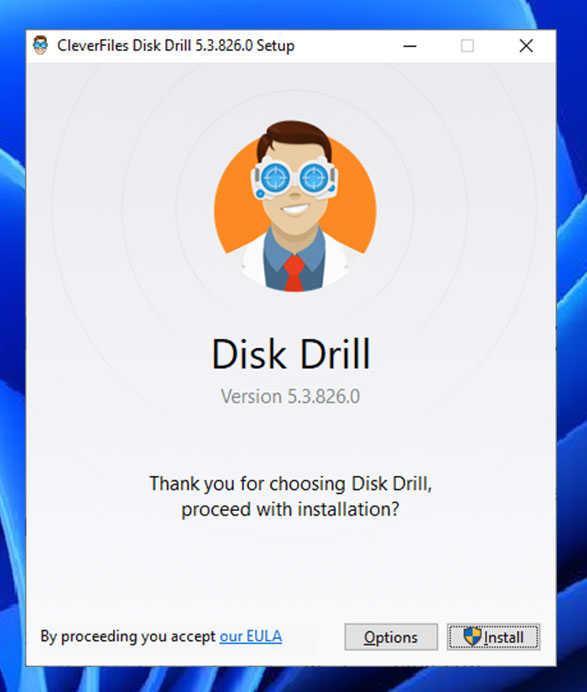
- Uma vez instalado com sucesso, abra o Disk Drill. A janela principal exibe todas as unidades e partições que você pode verificar. Clique no seu disco rígido e clique em Pesquisar dados perdidos .
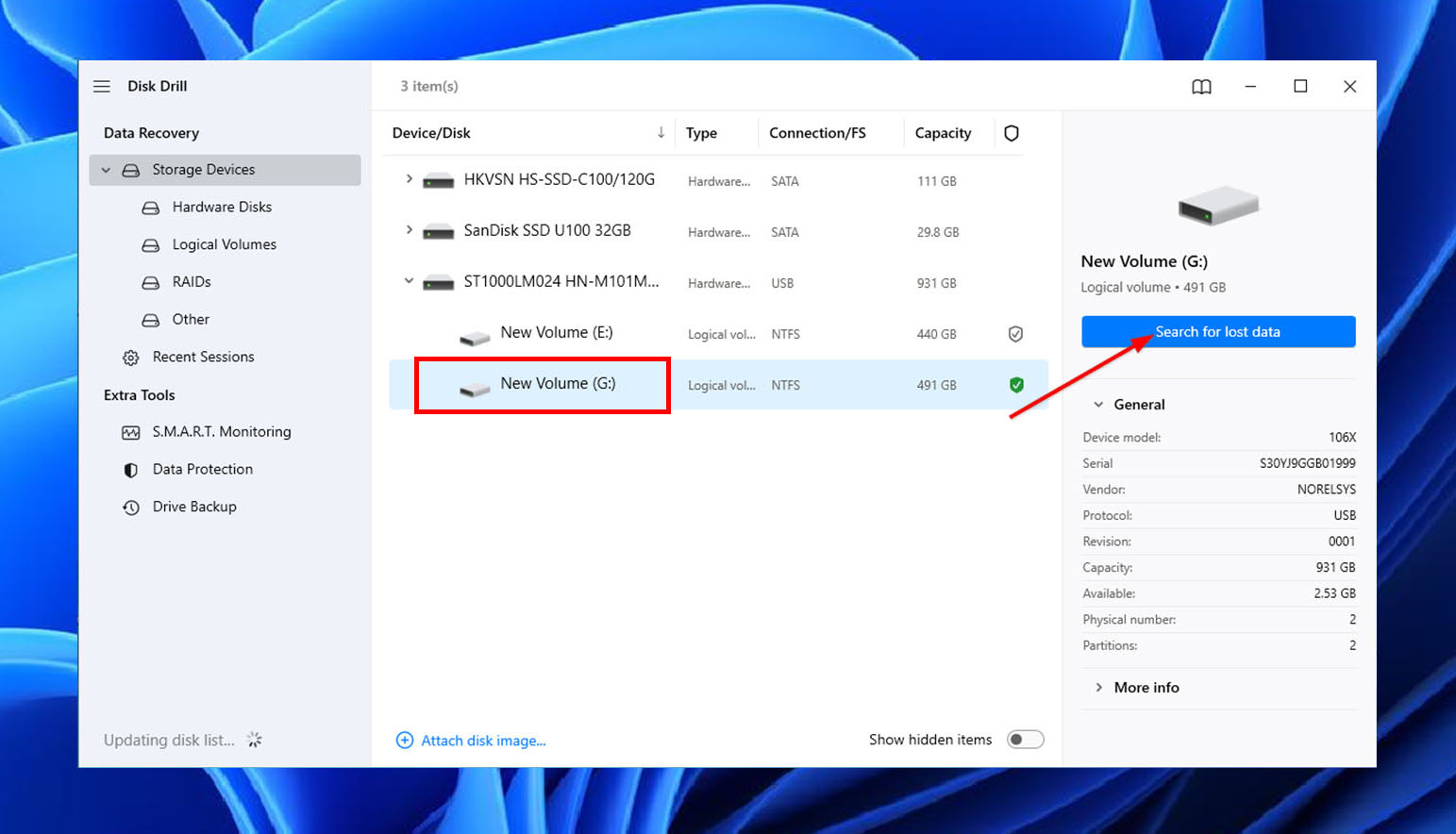
- Ao clicar, a verificação começará. Você pode escolher visualizar as fotos que foram verificadas até agora clicando no filtro de Imagens, mesmo quando a verificação ainda não terminou. Se você quiser terminar a verificação primeiro, pule para o próximo passo.
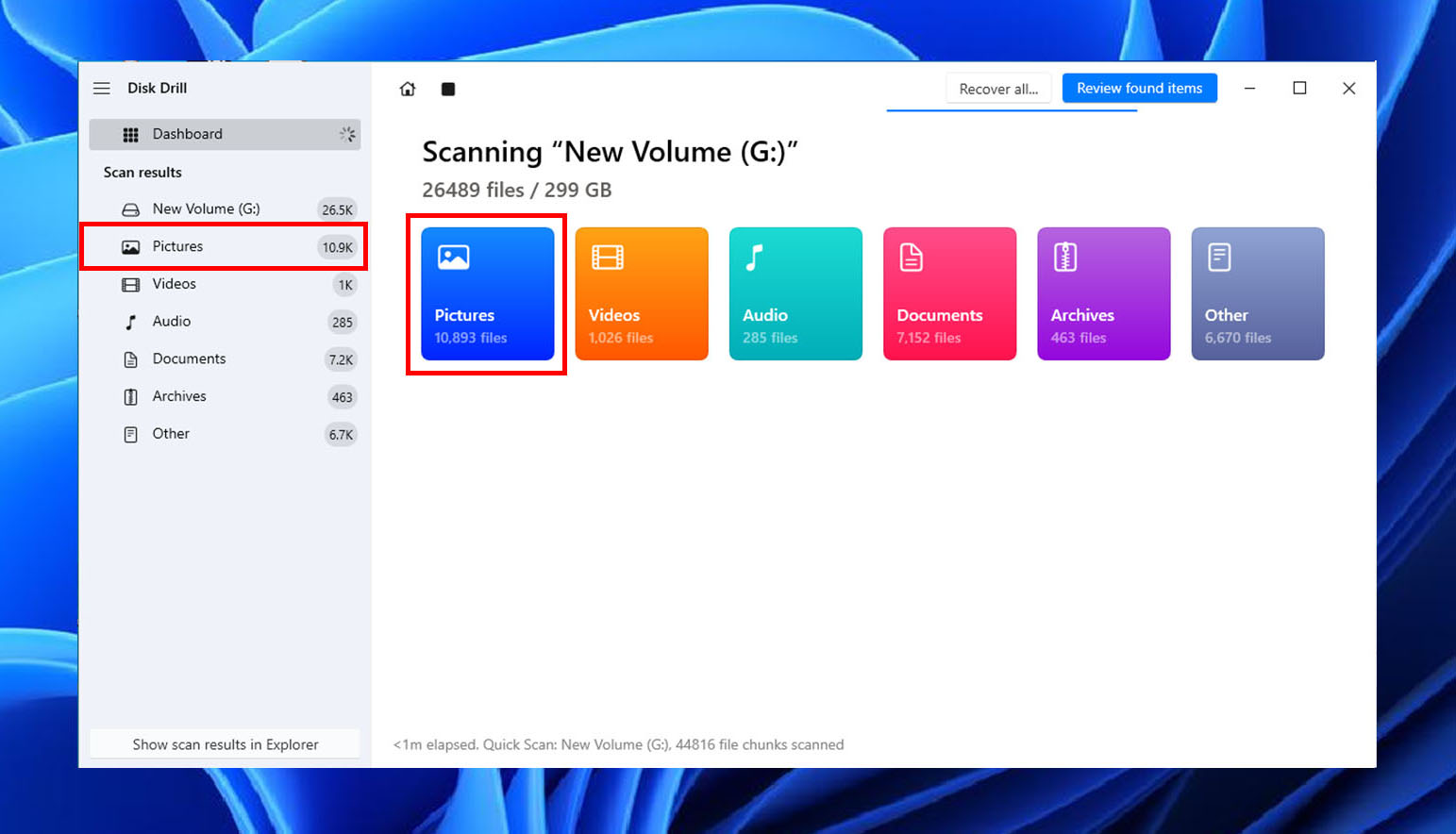
- Depois que a verificação estiver completa, clique no filtro de Imagens ou clique em Revisar itens encontrados .
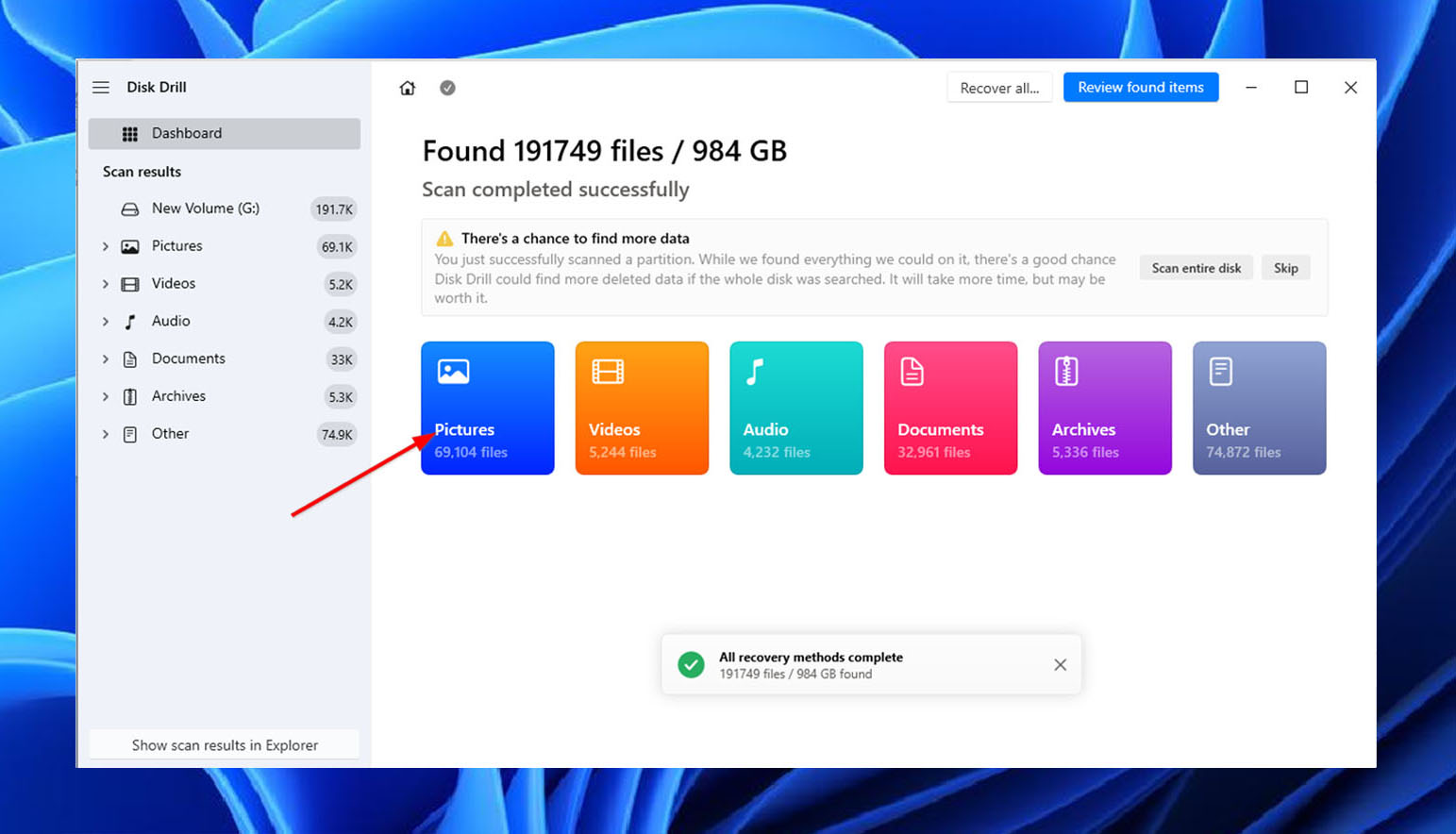
- Você pode procurar suas fotos pelo nome do arquivo usando a barra de pesquisa no lado superior direito da janela. Alternativamente, você pode navegar por todas as fotos verificadas para encontrar as que deseja recuperar. Selecione todas as fotos que deseja restaurar e clique em Recuperar .
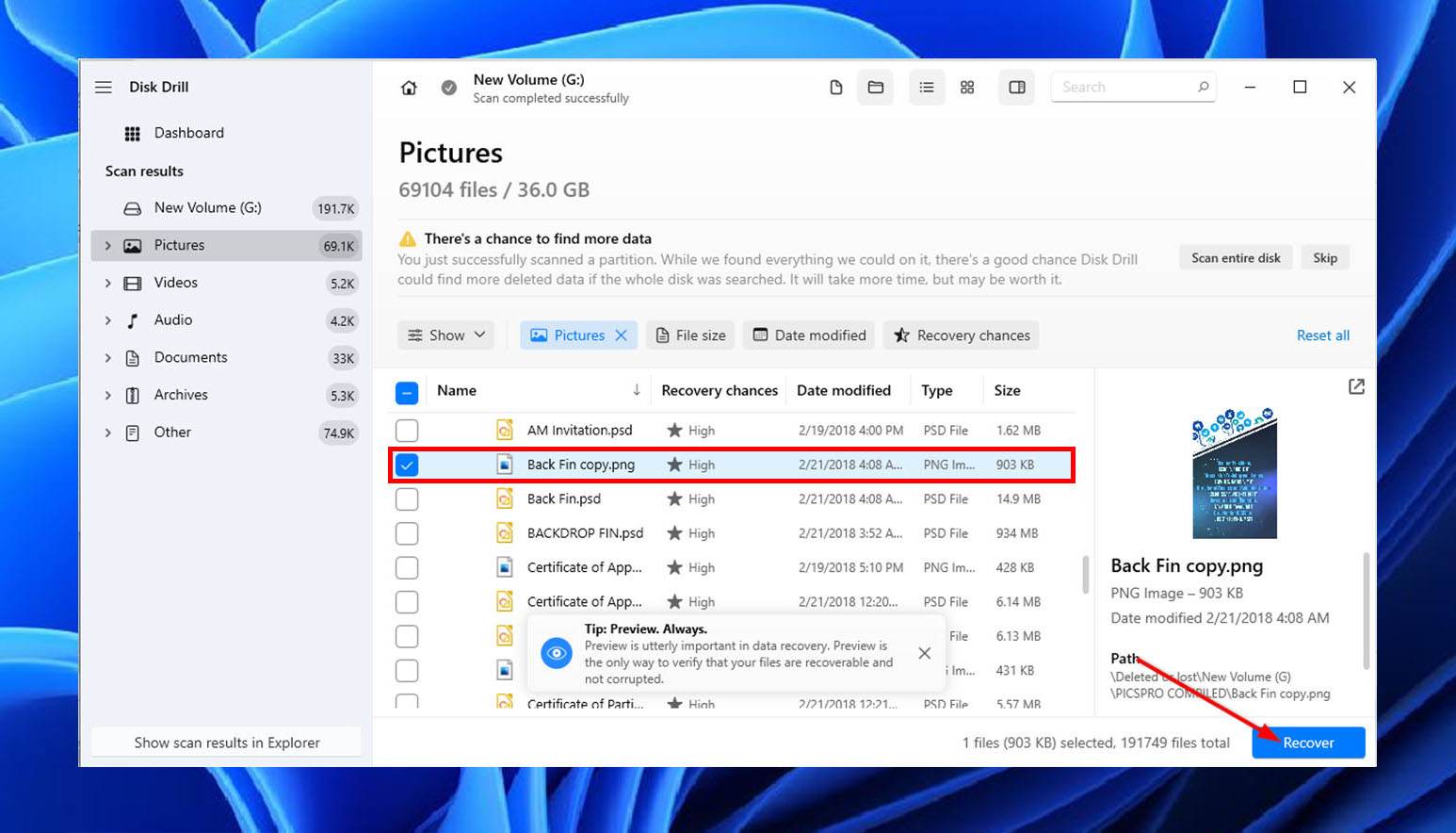
- Depois disso, escolha um destino de arquivo e clique em Próximo .

- O processo de recuperação de fotos começará. Uma vez concluído, o Disk Drill irá redirecioná-lo para uma página de informações exibindo informações de recuperação. Finalmente, você pode clicar em Mostrar dados recuperados no Explorer para abrir o Explorador de Arquivos e ver suas fotos.
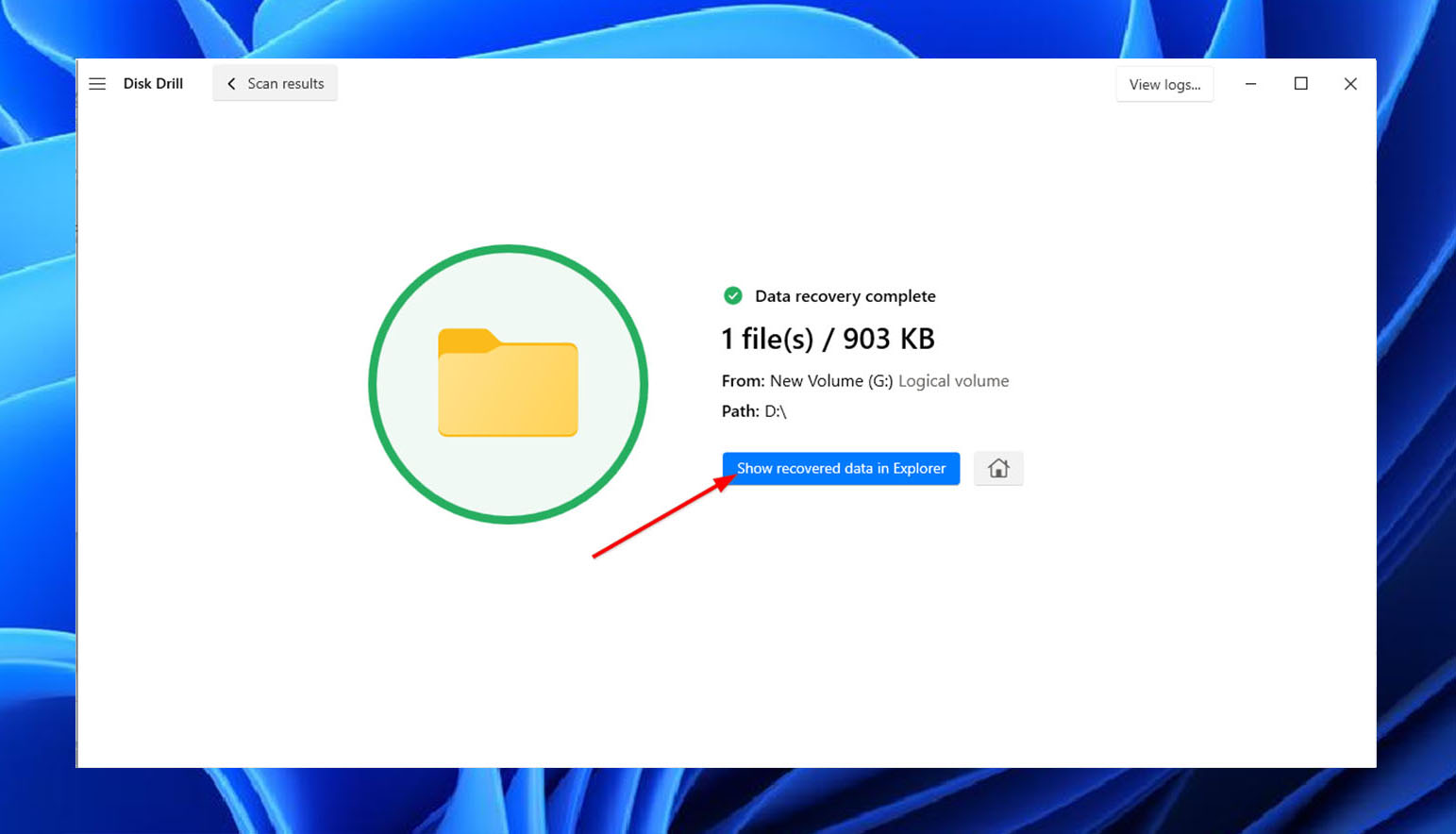
Uma boa dica ao tentar recuperar fotos permanentemente excluídas do disco rígido é evitar usar seu disco rígido após a perda de dados. Também recomendamos armazenar suas fotos recuperadas em um disco diferente para evitar sobrescrever os dados.
Conclusão
Usando as ferramentas certas e métodos comprovados, você pode aumentar suas chances de recuperar e obter fotos de um disco rígido no Windows 10/11. Mas lembre-se de que a razão para a perda de dados afetará a recuperabilidade de suas fotos. Se o seu disco rígido estiver fisicamente danificado ou tiver passado por uma formatação completa, as chances de recuperação serão menores.
Verificando a Lixeira para suas fotos, restaurando de um backup do Windows ou de outras soluções de armazenamento em nuvem, ou usando um software de recuperação de dados como o Disk Drill, você pode tentar recuperar suas fotos e imagens preciosas com alguns passos.
Recomendamos que pare de usar seu disco rígido após a perda de dados e realize a recuperação de fotos o mais rápido possível para maximizar suas chances de recuperação de dados.
Perguntas Frequentes:
- Baixe e instale o Disk Drill. Abra-o.
- Clique no seu disco rígido externo e depois clique em Procurar dados perdidos.
- Quando o Disk Drill terminar de escanear o disco, clique em Revisar itens encontrados.
- Revise os arquivos recuperáveis descobertos e marque os arquivos que deseja recuperar. Quando estiver pronto, clique em Recuperar.
- Especifique uma localização de recuperação e clique em Avançar.




